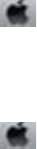-
Welches Lan-Kabel brauche ich zum Anschluss Epson an FritzBox? Eingereicht am 10-4-2024 23:43
Antworten Frage melden -
Nach jedem Versenden eines Faxes möchte ich ein Protokoll ausdrucken. Wie geht das? Eingereicht am 23-7-2023 08:49
Antworten Frage melden -
Antworten Frage melden
Brauchen Sie Hilfe? Stellen Sie Ihre Frage.
Klicken Sie hier um Ihre Frage zu stellen. Keine Anmeldung erforderlich. Ihre Frage wird publiziert.
Forenregeln
Forum
Suche in 8 Fragen und 0 Antworten…
Wo befindet sich der Stecker für das Telefonkabel für den Faxanschluß? Eingereicht am 10-3-2023 14:15 -
Wo befindet sich der Stecker für das Telefonkabel für den Faxanschluß?
Antworten Frage melden
Eingereicht am 30-5-2022 19:14 -
Ich möchte eine Broschüre in Farbe ausdrücken. Muss ich am Drucker im Menü dazu etwas verändern?
Antworten Frage melden
Wie funktioniert das? Eingereicht am 28-3-2022 15:45 -
wie lautet die Bestellnummer für den Resttintenbehälter
Antworten Frage melden
Eingereicht am 15-2-2022 11:22 -
der Drucker Leuichtet bei papierstau auf und macht keinen rucker. Es ist kein Papierstau und alles Epson Tintenpatronen sind richtig. was kann ich machen Eingereicht am 9-9-2021 12:26
Antworten Frage melden -
Fehlermeldung 000043.
Antworten Frage melden
Finde im Handbuch nichts dazu.
Wo liegt das Problem? Eingereicht am 7-12-2020 08:45 -
Die rote Farbe druckt nicht obwohl ich es auch schon mit einer neuen Farbe versucht habe ? Eingereicht am 6-12-2020 14:45
Antworten Frage melden -
Drucken funktioniert einwandfrei. Beim Kopieren ist das Ergebnis nur noch ein graues Blatt mit schwarzen Längsstreifen. Hatte das jemand schon mal? Eingereicht am 1-12-2020 09:59
Antworten Frage melden -
Ich möchte Adressaufkleber bedrucken. Kann ich den normalen Papiereinzug dafür benutzen? Eingereicht am 12-11-2020 11:49
Antworten Frage melden